Reverb插件
Reverb插件
REVelation
REVelation产生高质量的算法混响,具有早期反射和混响尾音。
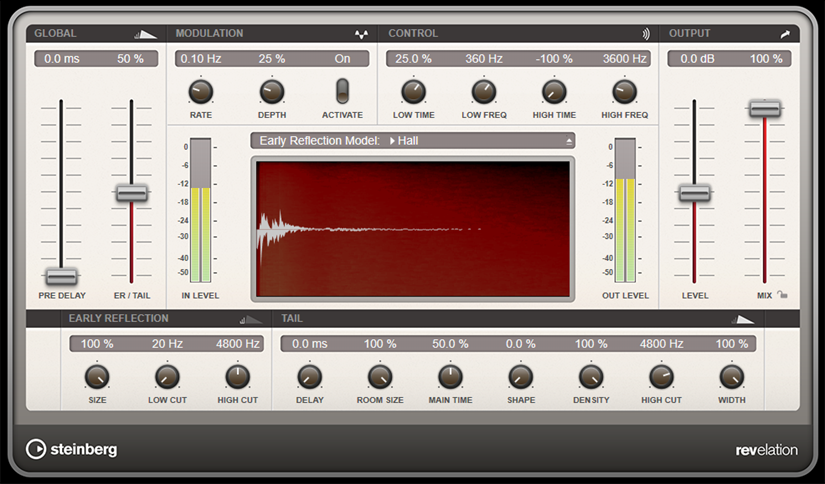
早期反射负责在混响的最初几毫秒内营造空间印象。可选择不同的早期反射模式并调整其大小,以模拟不同的室内空间。混响尾音(即晚期混响)提供控制室内空间大小和混响时间的参数。可在3个频段单独调整混响时间。
- PRE DELAY
-
决定开始应用混响之前的时间。通过增加第一次反射到达听众耳朵的时间,即可模拟更大的室内空间。
- EARLY REFLECTION
-
在此选择早期反射模式。早期反射模式包含最重要的延迟,为室内的空间印象提供关键信息。
- ER/TAIL
-
设置早期反射和混响尾音之间的电平平衡。设置为50%时,早期反射和尾音的音量相同。设置低于50%时,早期反射升高,而尾音降低,最终使得声源向室内空间的前方移动。设置高于50%时,尾音升高,而早期反射降低,最终使得声源向室内空间的后方移动。
- SIZE
-
调整早期反射模式的长度。设置为100%时,以原始长度应用该模式,室内声音听起来最自然。设置低于100%时,早期反射模式被压缩,让人感觉室内空间较小。
- LOW CUT
-
使早期反射的低频衰减。此值越高,早期反射中的低频越少。
- HIGH CUT
-
使早期反射的高频衰减。此值越低,早期反射中的高频越少。
- DELAY
-
延迟混响尾音的开始时间。
- ROOM SIZE
-
控制模拟的房间的尺寸。设置为100%时,尺寸相当于大教堂或大型音乐厅。设置为50%时,尺寸相当于中型的房间或工作室。低于50%的设置可以模拟小房间或小隔间的尺寸。
- MAIN TIME
-
控制尾音的整体混响时间。此值越高,混响尾音衰减的时间越长。设置为100%时,混响时间是无限长的。[Main Time]参数也代表混响尾音的中频带。
- HIGH TIME
-
控制混响尾音的高频的混响时间。如果是正值,高频的衰减时间更长。如果是负值,高频的衰减时间更短。频率受[High Freq]参数影响。
- LOW TIME
-
控制混响尾音的低频的混响时间。如为正值,低频衰减的时间更长,反之亦然。频率受[Low Freq]参数影响。
- HIGH FREQ
-
设置混响尾音的中频段和高频段之间的交叉频率。可利用[High Time]参数,从主混响时间中抵消高于此值的频率的混响时间。
- LOW FREQ
-
设置混响尾音的低频段和中频段之间的交叉频率。可利用[Low Time]参数,从主混响时间中抵消低于此值的频率的混响时间。
- SHAPE
-
控制混响尾音的起音。设置为0%时,起音更加迅速,这是很好的鼓声设置。此值越高,起音越慢。
- DENSITY
-
调整混响尾音的回声密度。设置为100%时,无法听到来自墙壁的单次反射。此值越低,可听到越多单次反射。
- HIGH CUT
-
使混响尾音的高频衰减。此值越低,混响尾音的高频越少。
- WIDTH
-
控制立体声像的宽度。设置为0%时,混响的输出是单声道,设置为100%时是立体声。
- MIX
-
设置干信号和湿信号之间的电平平衡。将效果作为发送效果使用时,因为可利用发送电平控制干音和效果音的平衡,请将此参数设置为最大值。
- Lock Mix Value
-
激活[Mix]参数旁边的此按钮(挂锁标志),即可在浏览可用的预设时锁定干湿平衡。
Modulation
Modulation可通过精细的音高调制来丰富混响尾音。
- Modulation Rate
-
指定音高调制的频率。
- Modulation Depth
-
设置音高调制的强度。
- Modulation Activate
-
激活/停用合唱效果。
REVerence
REVerence是一个卷积工具,可将室内空间特性(混响)应用于音频。
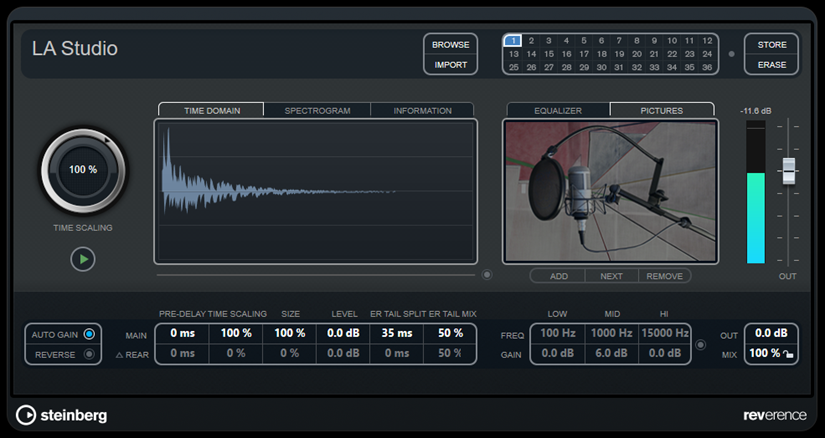
这是通过根据脉冲响应处理音频信号来实现的。脉冲响应是在室内空间或其他地点录制的,再现了室内空间的特性。因此,经过处理的音频听起来像在同一地点演奏一样。插件中包含真实空间的最高质量的样本,用于制作混响。
| REVerence对RAM的要求可能很高。因为加载到程序槽中的脉冲响应被预加载到RAM中,以保证在程序之间无伪影的切换。因此,应始终仅加载给定任务所需的程序。 |
程序矩阵
程序由脉冲响应及其设置组成。这些包括混响设置、EQ设置、图片和输出设置。程序矩阵可加载程序或查看脉冲响应的名称。

- 程序名称
-
加载的脉冲响应文件的名称或程序的名称显示在插件面板的左上角。在加载脉冲响应后,其声道数和长度(秒)将显示几秒钟。
- BROWSE
-
按下此按钮,将打开浏览器窗口,显示可用的程序。在浏览器中选择程序,该程序即被加载到活动的程序槽中。如要按室内空间类型或声道数量筛选脉冲响应列表,激活[Filter]部分(通过点击浏览器窗口右上方的[Set Up Window Layout]按钮)。
- IMPORT
-
点击此按钮,即可从外部源加载脉冲响应文件。这些文件的最大长度应为10秒。更长的文件将被自动剪切。
- 程序槽
-
使用这些槽,即可加载用于会话的所有脉冲响应。选定的程序槽通过白框表示。已使用的槽显示为蓝色。红色的程序槽表示无脉冲响应文件。双击空的程序槽,将打开显示可用程序的浏览器窗口。点击使用过的程序槽,即可调用相应的程序,并将其加载到REVerence中。将鼠标移到已使用的槽上,活动程序的名称下方将显示相应的程序名称。
- Smooth Parameter Changes
-
此按钮位于程序槽和[Store]/[Erase]按钮之间。如果激活了该按钮,在切换程序时将进行交叉淡入淡出处理。在为脉冲响应寻找合适的程序或设置时,请停用此按钮。按照个人喜好设置程序矩阵后,请激活该按钮,以避免在程序之间切换时出现听觉伪影。
- STORE
-
将活动的脉冲响应及其设置作为程序进行存储。
- ERASE
-
将选定的程序从矩阵中删除。
程序与预设
可将REVerence设置保存为VST插件预设或程序。预设和程序都使用文件扩展名.vstpreset,并出现在MediaBay的同一类别中,但两者使用不同的图标表示。
预设
REVerence预设中包含了插件的所有设置和参数(即所有加载的脉冲响应链接及其参数设置、程序矩阵中的位置)。预设是通过插件面板顶部的预设弹出式菜单加载的。
| 手动导入的脉冲响应本身不是程序或预设的一部分。如要将项目移到不同的电脑上,也需要移动脉冲响应。 |
程序
REVerence程序中仅包含与单个脉冲响应相关的设置。程序是通过程序矩阵加载和管理的。
预设
预设适用于以下情况。
-
保存包含不同脉冲响应的完整设置,以便之后使用(可重复用于其他场景或电影的爆炸声的不同设置)。
-
针对同一个脉冲响应保存不同的参数设置,以便之后可根据需要选择最适合的设置。
程序
程序具有以下优点。
-
最多可将36个程序加载到程序矩阵中,以便即时调用。
-
程序提供快速和简单的方法来保存和调用单个脉冲响应的设置,可在短时间内加载。
-
将项目自动化并加载REVerence程序时,仅写入一个自动化事件。
如果加载了插件预设(包含比程序更多的设置),将被写入大量不必要的自动化数据(为未使用的设置)。
设置程序
- 步骤
-
-
在程序矩阵中,点击程序槽以进行选择。
选定的程序槽通过闪烁的白框表示。 -
点击[Browse]按钮或再次点击空槽,以加载其中一个程序。也可导入新的脉冲响应文件。
-
在浏览器中,选择包含想要使用的脉冲响应的程序,然后点击[OK]。
REVerence面板的左上角处将显示加载的脉冲响应的名称。 -
设置REVerence参数,并点击[Store]按钮,将包含当前设置的脉冲响应保存为新的程序。
-
按照上述步骤,根据需要设置多个程序。
-
| 如要在其他项目中使用程序设置,请将设置保存为插件预设。 |
相关链接
导入脉冲响应
混响设置
混响设置可改变室内空间的特性。

- MAIN
-
所有显示在顶行的数值均适用于所有扬声器,如果正在处理环绕声轨道,则适用于前声道。
- REAR
-
如果正在处理最多达5.1的环绕声轨道,可通过此行设置后声道的偏移。
- AUTO GAIN
-
如果激活了此按钮,脉冲响应将自动标准化。
- REVERSE
-
反转脉冲响应。
- PRE-DELAY
-
决定开始应用混响之前的时间。通过增加第一次反射到达听众耳朵的时间,即可模拟更大的室内空间。
- TIME SCALING
-
控制混响时间。
- SIZE
-
决定模拟的室内空间的大小。
- LEVEL
-
脉冲响应的电平控制。由此管理混响的音量。
- ER TAIL SPLIT
-
设置早期反射和尾音之间的分割点,即可确定混响尾音的开始位置。将值设置为60,即表示分割点被设置为60ms。
- ER TAIL MIX
-
可设置早期反射和尾音的关系。值高于50时,早期反射衰减;值低于50时,尾音衰减。
脉冲响应显示
从该显示部分可查看脉冲响应的详细内容并改变响应的长度。
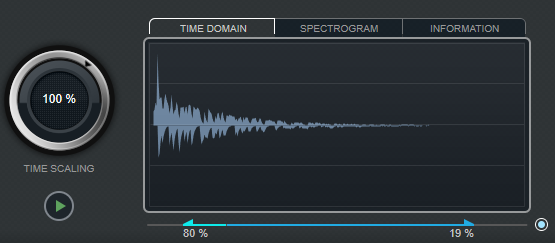
- TIME SCALING
-
可通过此滚轮调整混响时间。
- 播放
-

点击此按钮以应用加载的脉冲响应时,将播放一个简短的点击声。通过这个中性的测试声,可简单地了解不同的设置如何影响混响特性。 - TIME DOMAIN
-
显示脉冲响应的波形。
- SPECTROGRAM
-
显示脉冲响应的分析频谱。时间沿水平轴显示,频率沿垂直轴显示,音量由颜色表示。
- INFORMATION
-
显示程序名称、加载的脉冲响应、声道数量、长度和Broadcast Wave文件信息等附加信息。
- Activate Impulse Trimming
-
使用脉冲显示部分右下方的此按钮,可激活脉冲剪切。剪切滑动条显示在脉冲显示部分的下方。
- 剪切
-
此滑动条可剪切脉冲响应的起点和终点。通过拖动前面的手柄剪切脉冲响应的起点,并通过拖动末端的手柄剪切混响尾音。
| 脉冲响应将被切断,无任何衰减。 |
EQ设置
在均衡器部分,可对混响的声音进行调整。
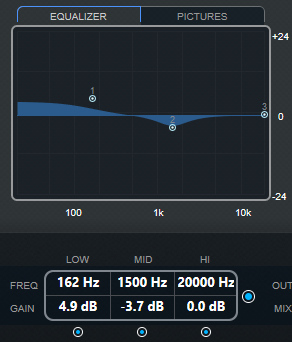
- EQ曲线
-
显示EQ曲线。可使用显示屏下方的EQ参数来改变EQ曲线,或者通过拖动曲线点修改曲线。
- Activate EQ
-
在EQ参数右边的此按钮可激活效果插件的EQ。
- Low Shelf On
-
激活低架滤波器。该滤波器按指定量使低于截止频率的频率增强或衰减。
- LOW FREQ(20~500)
-
设置低频段的频率。
- LOW GAIN(-24~+24)
-
设置低频段的衰减/增强量。
- Mid Peak On
-
激活中频峰值滤波器。该滤波器在频率响应中创造峰值或陷波。
- MID FREQ(100~10,000)
-
设置中频段的中心频率。
- MID GAIN(-12~12)
-
设置中频段的衰减/增强量。
- Hi Shelf On
-
激活高架滤波器。该滤波器按指定量使高于截止频率的频率增强或衰减。
- HI FREQ(5,000~20,000)
-
设置高频段的频率。
- HI GAIN(-24~+24)
-
设置高频段的衰减/增强量。
Pictures部分
在[Pictures]部分,可加载图形文件以说明加载的脉冲响应的设置(录制地点、麦克风排列等)。最多可加载5张图片。
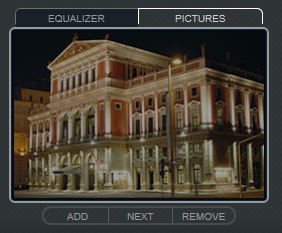
| 图片只被插件引用,不会被复制到项目文件夹。 |
- ADD
-
打开文件对话框,可导航到要导入的图形文件。支持JPG、GIF和PNG文件格式。
- NEXT
-
如果加载了多张图片,可点击此按钮以显示下一张图片。
- REMOVE
-
删除活动的图片。
| 此操作不会从引用源中删除图形文件。 |
输出设置
在输出部分,可控制整体电平并决定干湿混合。
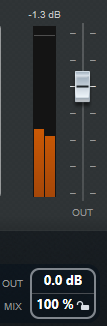
- 输出表
-
显示脉冲响应的整体电平及其设置。
- OUT
-
调整整体输出电平。
- MIX
-
设置干信号和湿信号之间的电平平衡。
- Lock Mix Value
-
激活[Mix]参数旁边的此按钮(挂锁标志),即可在浏览可用的预设和程序时,锁定干湿平衡。
自定义脉冲响应
除了使用REVerence包含的脉冲响应外,还可从外部源导入脉冲响应,并将其保存为程序或预设。支持具有单声道、立体声、真立体声或多声道(最多5.0)配置的WAVE和AIFF文件。如果多声道文件包含LFE声道,此声道将被忽略。
REVerence使用与插入的机架相同的声道宽度。导入的脉冲响应文件的声道数超过相应的机架时,插件仅读取需要的声道数。如果脉冲响应文件包含的声道比机架少,REVerence将生成丢失的声道(由左、右声道组合成中声道等)。如果后声道丢失(例如在将立体声响应文件导入4.0声道机架上时),左、右声道也将被用于后声道。在这种情况下,可通过Rear offset参数营造更多的空间感。
导入脉冲响应
REVerence可从外部源导入脉冲响应文件。在导入这些脉冲响应文件之前,可预览其效果。
- 步骤
-
-
在程序矩阵中,点击[Import]。
-
文件对话框将打开,导航到脉冲响应文件的位置。
-
可选:选择脉冲响应文件以进行预览。
-
选择要导入的文件,然后点击[Open]。
该文件将被加载到REVerence中。从交错文件中导入声道的顺序与程序中的其他区域相同。 -
根据需要,进行适当的设置并添加图片。
驻留在与脉冲响应文件相同的文件夹或父文件夹中的图片将被自动找到并显示。 -
点击[Store]按钮,将脉冲响应及其设置保存为一个程序。
这样即可随时调用这些设置。
-
- 结果
-
程序槽变成蓝色,表示已加载程序。
| 保存程序时,脉冲响应文件本身仅被引用。文件仍然驻留在以前的相同位置,无任何修改。 |
- 完成此任务后
-
对任何想要处理的脉冲响应文件重复上述步骤。
真立体声
作为真立体声文件录制的脉冲响应使相应的室内空间产生非常真实的印象。
REVerence仅可处理具有以下声道配置(完全按照该顺序)的真立体声脉冲响应文件:LL、LR、RL、RR
这些声道的定义如下所示。
| 声道 | 信号源 | 用于录制的麦克风 |
|---|---|---|
|
LL |
左侧信号源 |
左侧麦克风 |
|
LR |
左侧信号源 |
右侧麦克风 |
|
RL |
右侧信号源 |
左侧麦克风 |
|
RR |
右侧信号源 |
右侧麦克风 |
如果插件插在立体声机架上,并且加载了4声道的脉冲响应,REVerence将自动在真立体声模式下工作。
那么如何防止REVerence在真立体声模式下无意地处理环绕声文件呢?答案是[Recording Method]属性,可写入相应的脉冲响应文件的iXML区块中。每当在立体声机架上加载4声道配置的脉冲响应时,REVerence将搜索文件的iXML区块。如果插件找到[Recording Method]属性,将发生以下情况。
-
如果该属性被设置为[TrueStereo],插件将在真立体声模式下工作。
-
如果该属性被设置为[A/B]或[Quadro],插件将在正常的立体声模式下工作,仅处理环绕声文件的L/R声道。
重新定位内容
将自定义的脉冲响应导入REVerence后,即可在电脑上轻松地对其进行处理。但是,如要将自制的内容转移到另一台电脑上(交替使用台式电脑和笔记本电脑工作的情况等),或需要将项目移交给工作室的同事时该怎么办?
厂家内容也存在于另一台电脑上,因此无任何问题。对于这些脉冲响应,仅需转移REVerence程序和预设,即可访问自定义设置。
但是,用户内容是另外的问题。如果将音频文件转移到外置硬盘或另一台电脑上的不同硬盘位置,旧的文件路径将失效,导致REVerence无法再访问脉冲响应。
步骤
-
将音频文件转移到可从第二台电脑访问的位置(外置硬盘等)。
如果将文件保存到与第一台电脑相同的文件夹结构中,REVerence将自动找到此结构中包含的所有文件。 -
将需要的任何REVerence预设或程序转移到第二台电脑上。
-
在第二台电脑上打开REVerence,并尝试加载所要使用的预设或程序。
[Open Impulse Response]对话框将打开。 -
导航到保存有脉冲响应的文件夹。
-
点击[Open]。
结果
REVerence可访问存储在此位置的所有脉冲响应。
重要事项
这些音频文件的新路径还未被保存。为了使文件永久可用而不必使用定位对话框,需要将程序或预设保存在不同的名称下。
Roomworks
RoomWorks是可进行细致调节的混响插件,用于营造真实的室内空间氛围、立体声和环绕声格式的混响效果。CPU的使用率可进行调整,以满足任何系统的需要。从短的室内反射声到洞穴大小的空间的混响,此插件均可提供高质量的混响。
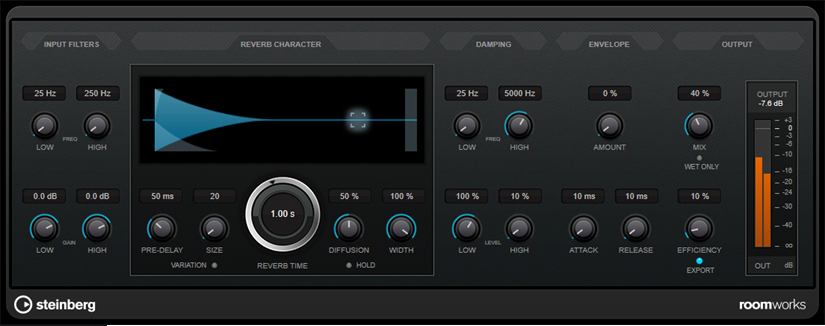
Input Filters
- LOW FREQ
-
决定低架滤波器生效的频率。在混响处理之前,高设置和低设置均对输入信号进行过滤。
- HIGH FREQ
-
决定高架滤波器生效的频率。在混响处理之前,高设置和低设置均对输入信号进行过滤。
- LOW GAIN
-
设置低架滤波器的提升或衰减量。
- HIGH GAIN
-
设置高架滤波器的提升或衰减量。
Reverb Character
- PRE-DELAY
-
决定开始应用混响之前的时间。通过增加第一次反射到达听众耳朵的时间,即可模拟更大的室内空间。
- SIZE
-
改变早期反射的延迟时间,以模拟更大或更小的空间。
- REVERB TIME
-
可以秒为单位设置混响时间。
- DIFFUSION
-
影响混响尾音的特性。数值越大,声音的散射度和平滑度越高;数值越低,声音越清晰。
- WIDTH
-
控制立体声像的宽度。设置为0%时,混响的输出是单声道,设置为100%时是立体声。
- VARIATION
-
点击此按钮,将使用改变的反射模式,生成同一混响程序的新版本。适用于由部分声音造成奇怪的振铃声或不理想结果的情况。通过创造新的版本,经常可以解决这些问题。可生成1,000种版本。
- HOLD
-
激活此按钮,即可将混响缓冲固定在无限循环中。可用此功能创造一些有趣的PAD声音。
Damping
- LOW FREQ
-
决定低频阻尼发生的频率。
- HIGH FREQ
-
决定高频阻尼发生的频率。
- LOW LEVEL
-
影响低频的衰减时间。一般的室内空间的混响在高、低频范围内比中频范围内衰减得更快。降低电平百分比将使低频衰减得更快。设置为超过100%的值时,低频比中频衰减得更慢。
- HIGH LEVEL
-
影响高频的衰减时间。一般的室内空间的混响在高、低频范围内比中频范围内衰减得更快。降低电平百分比将使高频衰减得更快。设置为超过100%的值时,高频比中频衰减得更慢。
Envelope
- AMOUNT
-
决定波封的起音和释音控制对混响本身的影响程度。降低数值,将产生更细腻的效果;提高数值,将产生更激烈的声音。
- ATTACK
-
RoomWorks中的波封设置控制混响如何跟随输入信号的动态变化,其方式类似于噪声门或向下扩展器。起音决定混响在信号达到峰值后需要多长时间才达到最大音量(以毫秒为单位)。这类似于预延时,但混响是渐进式的,而不是一下子就开始。
- RELEASE
-
决定在信号峰值之后,混响在被切断之前可以听到的时间,类似于门限的释音时间。
OUTPUT
- MIX
-
设置干信号和湿信号之间的电平平衡。如果将RoomWorks作为FX声道的插入效果使用,您很可能希望将其设置为100%或使用[Wet only]按钮。
- WET ONLY
-
按下此按钮,即可停用[Mix]参数,将效果设置为100%的湿信号或受影响的信号。
- EFFICIENCY
-
决定用于RoomWorks的处理能力。该值越低,使用的CPU资源越多,混响的质量越高。将[Efficiency]的设置值提高(高于90%),即可创造令人印象深刻的效果。
- EXPORT
-
决定在音频导出过程中,RoomWorks是否使用最大的CPU功率,以获得最高质量的混响。在导出过程中,您可能想保持较高的效率设置,以达到特定的效果。如要在导出时获得最高质量的混响,请确保此按钮处于激活状态。
- 输出表
-
显示输出信号的电平。
Roomworks SE
RoomWorks SE是RoomWorks插件的简易版本。RoomWorks SE提供高质量的混响,但参数较少,对CPU的要求比完整版低。
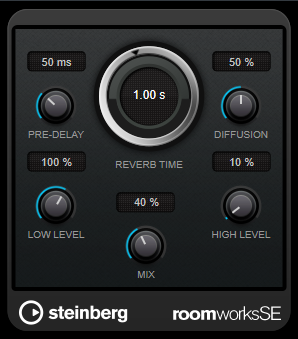
- PRE-DELAY
-
决定开始应用混响之前的时间。通过增加第一次反射到达听众耳朵的时间,即可模拟更大的室内空间。
- REVERB TIME
-
可以秒为单位设置混响时间。
- DIFFUSION
-
影响混响尾音的特性。数值越大,声音的散射度和平滑度越高;数值越低,声音越清晰。
- LOW LEVEL
-
影响低频的衰减时间。一般的室内空间的混响在高、低频范围内比中频范围内衰减得更快。降低电平百分比将使低频衰减得更快。设置为超过100%的值时,低频比中频衰减得更慢。
- HIGH LEVEL
-
影响高频的衰减时间。一般的室内空间的混响在高、低频范围内比中频范围内衰减得更快。降低电平百分比将使高频衰减得更快。设置为超过100%的值时,高频比中频衰减得更慢。
- MIX
-
设置干信号和湿信号之间的电平平衡。